¿Cómo agregar canciones a una lista de reproducción colaborativa de Spotify?
Trabajo en equipo Spotify Las listas de reproducción son una excelente forma de descubrir música nueva y compartir tus canciones favoritas con los demás. Sin embargo, no todos saben cómo agregar canciones a una lista de reproducción colaborativa. En este artículo, le mostraremos los pasos para cómo agregar canciones a una lista de reproducción colaborativa de Spotify, así como también cómo unirse a él. También brindaremos consejos para elegir las canciones correctas y colaborar con otros para crear la lista de reproducción perfecta. Al final de este artículo, tendrá todo el conocimiento que necesita para crear y contribuir a las listas de reproducción colaborativas de Spotify.
Guía de contenido Parte 1. Cómo iniciar una lista de reproducción colaborativa de SpotifyParte 2. Cómo agregar canciones a la lista de reproducción colaborativa de SpotifyParte 3. Consejos para agregar canciones a una lista de reproducción colaborativaParte 4. Colaborar con otros en una lista de reproducciónParte 5. Consejo adicional: mantenga sus listas de reproducción de Spotify sin PremiumParte 6. Para resumirlo todo
Parte 1. Cómo iniciar una lista de reproducción colaborativa de Spotify
Las listas de reproducción colaborativas son una excelente manera de intercambiar recomendaciones de podcasts, compartir sus últimos descubrimientos musicales y crear la lista de reproducción perfecta, juntos. Antes de comenzar el proceso de cómo agregar canciones a una lista de reproducción colaborativa de Spotify, primero debe crear una lista de reproducción colaborativa en Spotify y enviarla a sus amigos.
En la aplicación móvil:
- Abra Spotify y comience una nueva lista de reproducción o abra una que ya tenga y que quiera hacer colaborativa.
- Haga clic o toque el ícono de tres puntos debajo del nombre y la imagen de la lista de reproducción, luego seleccione Hacer una lista de reproducción colaborativa o colaborativa.
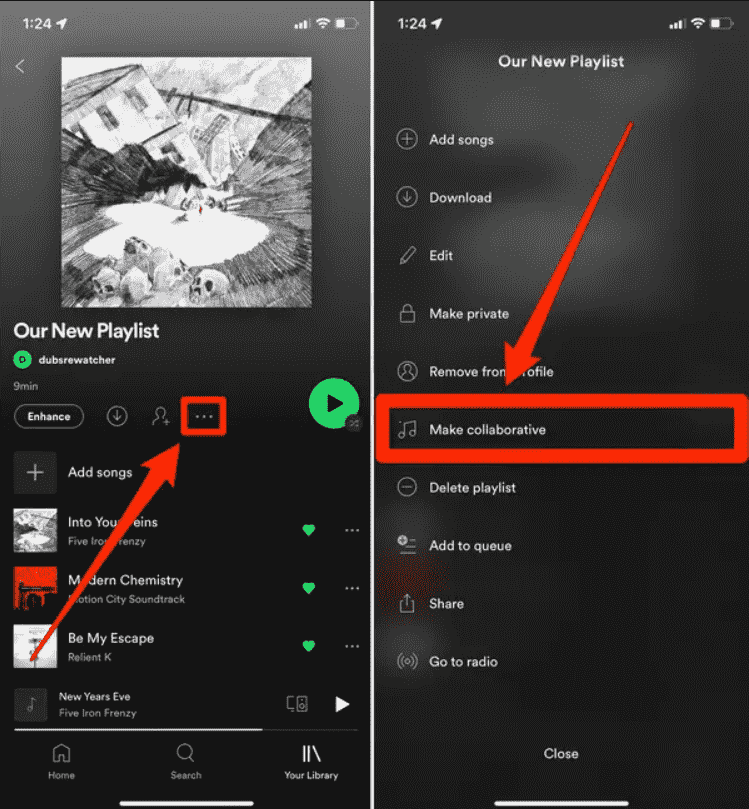
- Presiona el ícono Agregar usuario (cabeza y hombros) debajo del nombre de la lista de reproducción.
- Aquí verá varias opciones para invitar a colaboradores a su lista de reproducción, incluido simplemente Copiar enlace para enviar a alguien, o a través de una de las plataformas de redes sociales disponibles que se ofrecen.
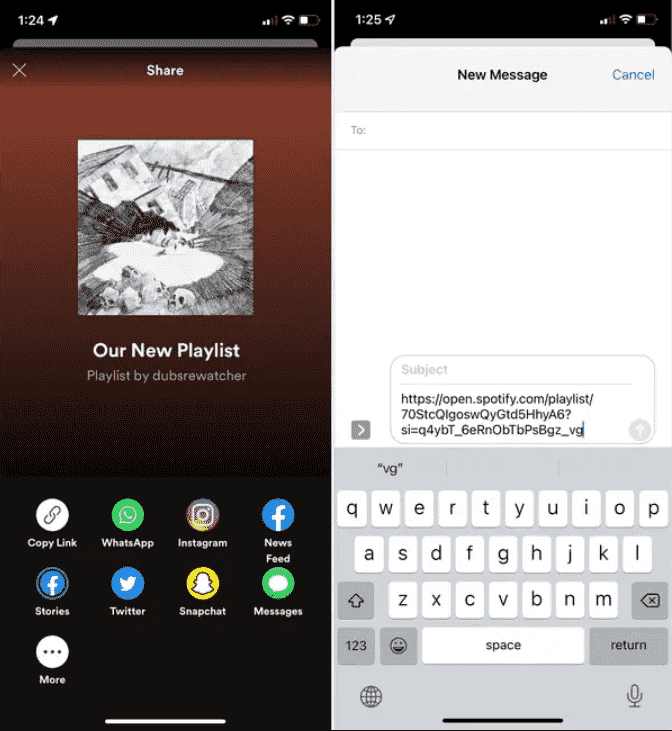
- Los colaboradores se pueden eliminar tocando las imágenes de perfil debajo del nombre de la lista de reproducción, presionando los tres puntos al lado del nombre y seleccionando Eliminar como colaborador.
En la aplicación de escritorio:
- Para hacer que una lista de reproducción existente sea colaborativa en la aplicación de escritorio, en el panel izquierdo, haga clic con el botón derecho en la lista de reproducción que le gustaría hacer colaborativa.
- Seleccione la selección Invitar a colaboradores, que copiará un enlace a su portapapeles.
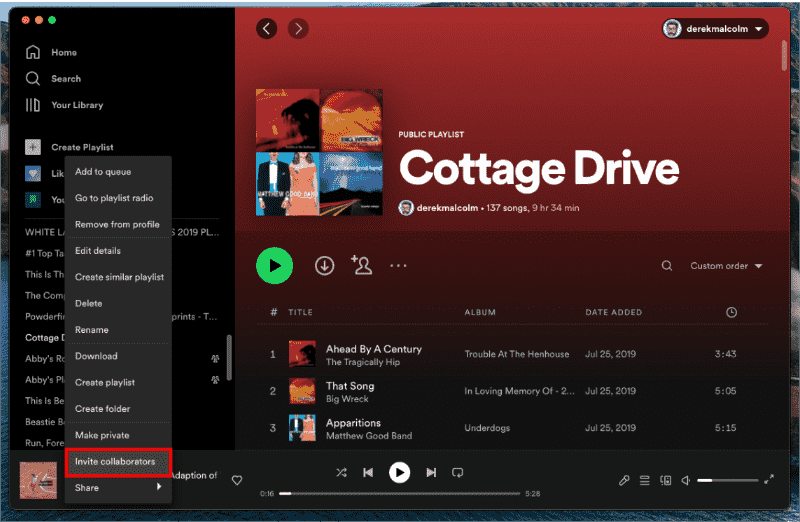
- Luego puede compartir este enlace con amigos a través de mensajes de texto, redes sociales o de la manera que mejor le funcione.
- También puede crear una nueva lista de reproducción y luego hacerla colaborativa haciendo clic en el ícono Agregar usuario (cabeza y hombros), que también agregará un enlace a su portapapeles que puede compartir.
- Los colaboradores se pueden eliminar a través de la aplicación de escritorio haciendo clic en los nombres de sus colaboradores debajo del nombre de la lista de reproducción, presionando los tres puntos al lado del nombre y seleccionando Eliminar como colaborador.
Parte 2. Cómo agregar canciones a la lista de reproducción colaborativa de Spotify
Agregar canciones a una lista de reproducción colaborativa es fácil y directo. Aquí hay una guía paso a paso sobre cómo agregar canciones a una lista de reproducción colaborativa de Spotify en dispositivos móviles y de escritorio:
En el escritorio:
- Abra la aplicación Spotify en su escritorio y vaya a la lista de reproducción a la que desea agregar una canción.
- Haga clic en el botón "Agregar canción" ubicado en la parte superior de la página de la lista de reproducción.
- Busque la canción que desea agregar en la barra de búsqueda.
- Una vez que haya encontrado la canción que desea agregar, haga clic en los tres puntos junto al nombre de la canción.
- Haga clic en "Agregar a la lista de reproducción" y seleccione la lista de reproducción colaborativa a la que desea agregar la canción.
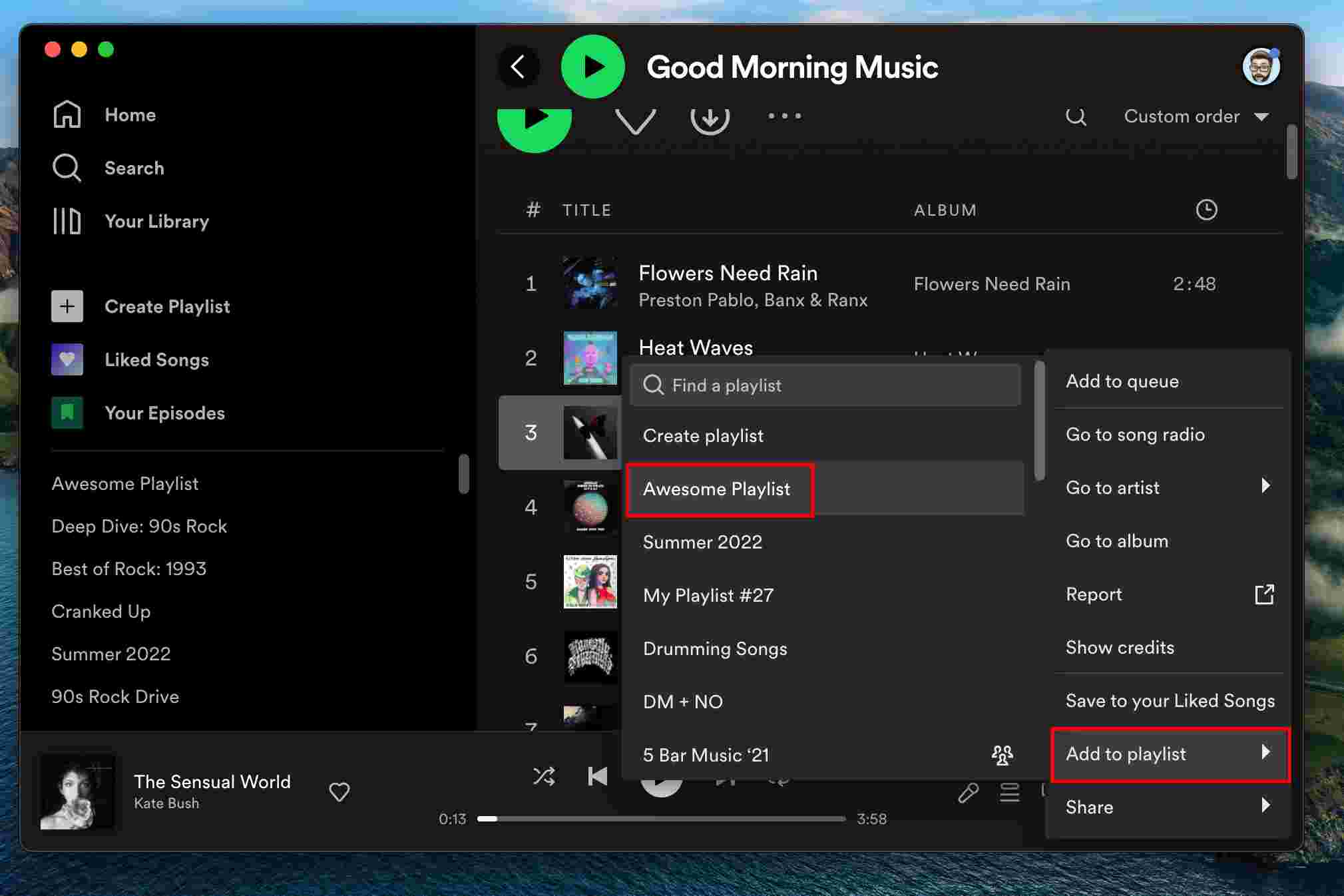
- La canción se agregará a la lista de reproducción colaborativa.
En movil:
- Abra la aplicación Spotify en su dispositivo móvil y vaya a la lista de reproducción a la que desea agregar una canción.
- Haga clic en el botón "Agregar canción" ubicado en la parte inferior de la página de la lista de reproducción.
- Busque la canción que desea agregar en la barra de búsqueda.
- Una vez que haya encontrado la canción que desea agregar, toque y mantenga presionado el nombre de la canción.
- Toque "Agregar a la lista de reproducción" y seleccione la lista de reproducción colaborativa a la que desea agregar la canción.
- La canción se agregará a la lista de reproducción colaborativa.
Es importante tener en cuenta que al agregar canciones a una lista de reproducción colaborativa, se recomienda agregar solo canciones que coincidan con el tema o el estado de ánimo de la lista de reproducción. Esto ayuda a mantener la lista de reproducción coherente y agradable para todos. Además, es importante evitar agregar canciones duplicadas o enviar spam a la lista de reproducción con demasiadas canciones a la vez.
Parte 3. Consejos para agregar canciones a una lista de reproducción colaborativa
Agregar canciones a una lista de reproducción colaborativa no se trata solo de incluir tus pistas favoritas. También se trata de contribuir a una lista de reproducción que se adapte a un tema o estado de ánimo en particular. Cuando se inicia el proceso de cómo agregar canciones a una lista de reproducción colaborativa de Spotify, se deben tener en cuenta algunos consejos:
- Cíñete al tema: las listas de reproducción colaborativas se crean con un tema o estado de ánimo específico en mente. Antes de agregar una canción, asegúrese de que se ajuste al tema de la lista de reproducción. Si no está seguro, escuche algunas de las canciones que ya están en la lista de reproducción para tener una idea del estado de ánimo general.
- Sea diverso: si bien es importante apegarse al tema, también es importante agregar canciones que sean diversas. Esto significa agregar canciones de diferentes géneros, épocas y artistas. Esto mantendrá la lista de reproducción interesante y atractiva para todos.
- Evite los duplicados: antes de agregar una canción, verifique si ya se ha agregado a la lista de reproducción. Agregar duplicados puede ser frustrante para otros usuarios, ya que ocupa espacio que podría usarse para otras canciones.
- Organice las canciones: las listas de reproducción colaborativas pueden volverse desordenadas y abrumadoras si no se organizan correctamente. Para mantener la lista de reproducción organizada, considere agregar canciones en orden alfabético, por género o por época.
- No agregue demasiadas canciones a la vez: Agregar demasiadas canciones a la vez puede ser abrumador para otros usuarios. Considere agregar algunas canciones a la vez y permita que otros también agreguen sus propias canciones.
Al seguir estos consejos, puede ayudar a crear una lista de reproducción colaborativa que sea atractiva, diversa y organizada.
Parte 4. Colaborar con otros en una lista de reproducción
Colaborar con otros en una lista de reproducción puede ser una experiencia divertida y gratificante. Aquí hay algunos beneficios de colaborar con otros en una lista de reproducción:
- Descubre nueva música: colaborar con otros en una lista de reproducción puede presentarte nuevos artistas y canciones que quizás nunca hayas escuchado antes.
- Cree una comunidad: colaborar en una lista de reproducción puede unir a las personas en torno a un interés compartido por la música. Puede ayudar a construir conexiones y fomentar un sentido de comunidad.
- Cree una lista de reproducción diversa: al colaborar con otros, la lista de reproducción puede volverse más diversa e interesante. Todos aportan su propia perspectiva y gusto musical únicos a la lista de reproducción.
Aquí se explica cómo colaborar con otras personas en una lista de reproducción:
- Asegúrate de que la lista de reproducción esté configurada en colaboración. Si la lista de reproducción aún no está configurada como colaborativa, haga clic en el botón "Editar" ubicado en la parte superior de la página de la lista de reproducción y active la opción "Lista de reproducción colaborativa".
- Comparte el enlace de la lista de reproducción con otros. Haz clic en los tres puntos ubicados en la parte superior de la página de la lista de reproducción y selecciona "Compartir". Desde aquí, puede copiar el enlace de la lista de reproducción y compartirlo con otros.
- Permita que otros agreguen canciones a la lista de reproducción. Una vez que otros tengan acceso a la lista de reproducción, pueden agregar canciones siguiendo los mismos pasos descritos en la sección III.
- Comuníquese con otros. Considere configurar un chat grupal o un tablero de mensajes para comunicarse con otras personas que están colaborando en la lista de reproducción. Esto puede ayudar a garantizar que todos estén en sintonía con respecto al tema y el tono de la lista de reproducción.
Al colaborar con otros en una lista de reproducción, puede crear una lista de reproducción única y diversa que todos puedan disfrutar. ¡Reúna a algunos amigos, familiares o colegas y comience a colaborar en una lista de reproducción hoy!
Parte 5. Consejo adicional: mantenga sus listas de reproducción de Spotify sin Premium
Ahora que ha aprendido cómo agregar canciones a una lista de reproducción colaborativa de Spotify, pero ¿sabe cómo mantenerlas sin premium? Para mantener sus listas de reproducción de Spotify, puede optar por una herramienta llamada AMúsicaSoft Spotify Music Converter. Esta aplicación es una herramienta fantástica para descargar todas tus canciones favoritas de Spotify. Te permite descargar las canciones que te gustan y convertirlas a formatos populares como MP3 y FLAC. Además, garantiza que los archivos de salida sean del más alto calibre. Esto garantiza que la calidad de audio original de las grabaciones no se verá afectada.
El programa es un excelente método para obtener copias de los archivos originales de todas las canciones que disfrutas. Cumple con las leyes y regulaciones de derechos de autor de EE. UU. Además, puedes escuchar las canciones que te gustan sin conexión en el dispositivo que quieras una vez que las tengas. A continuación se presentan algunas de las características.
- Elimina la protección DRM de las canciones y listas de reproducción de Spotify
- Permite conversiones por lotes Velocidad de conversión 5X
- Mantenga las etiquetas de identificación y la información de metadatos de las canciones originales después de la conversión
- Descargue canciones, listas de reproducción y podcasts de Spotify para Spotify escuchando sin conexión
- Convierte música de Spotify a MP3, AAC, M4A, AC3, FLAC o WAV, etc.
- Compatible con computadoras windows y mac
- Fácil de usar, gran perspectiva física
- Fácil de actualizar y soporte al cliente
Estos son los pasos para usarlo:
- Descargue el instalador de la herramienta y utilícelo para instalar la aplicación en su computadora Mac o PC con Windows.
Descargar gratis Descargar gratis
- Una vez que se haya descargado correctamente, ejecute la aplicación y vaya a su biblioteca de música. Desde aquí, seleccione las canciones para convertir y luego copie sus enlaces. Después de eso, pégalos en el convertidor de música. Otra forma de hacerlo es simplemente arrastrando y soltando los archivos.

- Seleccione el formato de salida de los archivos convertidos, como MP3 o WAV. Luego, elija la carpeta de destino en su computadora donde se guardarán los archivos.

- Haga clic en el botón Convertir y espere a que se complete el proceso. Luego descargue los convertidos dirigiéndose al menú Convertido.

Parte 6. Para resumirlo todo
En conclusión, agregar a una lista de reproducción colaborativa en Spotify es una excelente manera de descubrir música nueva, conectarse con otros y crear una lista de reproducción única y diversa. ¿Cómo agregar canciones a una lista de reproducción colaborativa de Spotify? Ya sea que esté creando una lista de reproducción para una fiesta o colaborando con otros en un interés compartido, el proceso es simple y directo. Si sigue los pasos descritos en este artículo y tiene en cuenta los consejos para agregar canciones y colaborar con otros, puede crear una lista de reproducción que todos puedan disfrutar.
Finalmente, debe optar por AMúsicaSoft Spotify Music Converter Si quieres escuchar tus canciones en cualquier lugar que desees, puedes usar la herramienta para obtener tus pistas, podcasts y música instrumental favoritas de Spotify sin necesidad de una suscripción premium. AMusicSoft Spotify Music Converter Garantiza archivos de salida de alta calidad a tu alcance. Consigue la herramienta hoy mismo visitando el sitio web oficial de AMusicSoft.
La gente también Leer
- PowerPoint de música gratis, ¿es posible?
- ¿Cómo puedo usar VLC Spotify?
- Aprendiendo a transferir archivos de música de Spotify a USB
- Cómo descargar y disfrutar de la banda sonora de Baby Driver Spotify
- Resuelto: ¿Puedo reproducir música mientras transmito en Twitch?
- ¿Cómo restaurar listas de reproducción en Spotify? Obtenga consejos aquí!
- “Spotify Find Friends”: agrega a tus amigos en Spotify
Robert Fabry es un apasionado del blog y un entusiasta de la tecnología que tal vez pueda contagiarte algunos consejos. También siente pasión por la música y ha escrito para AMusicSoft sobre estos temas.